WordPressのスパム対策として有名なプラグイン『Akismet』。
WordPressをインストールした段階でプラグインとしてデフォルトでセットアップされている『Akismet』ですが、有効化後の設定画面が英語なので初心者の方には少しハードルが高く感じてしまいます。
今回は『Akismet』の設定方法をご紹介していきます。
WordPressプラグイン『Akismet』有効化後の設定
1:設定画面に移動
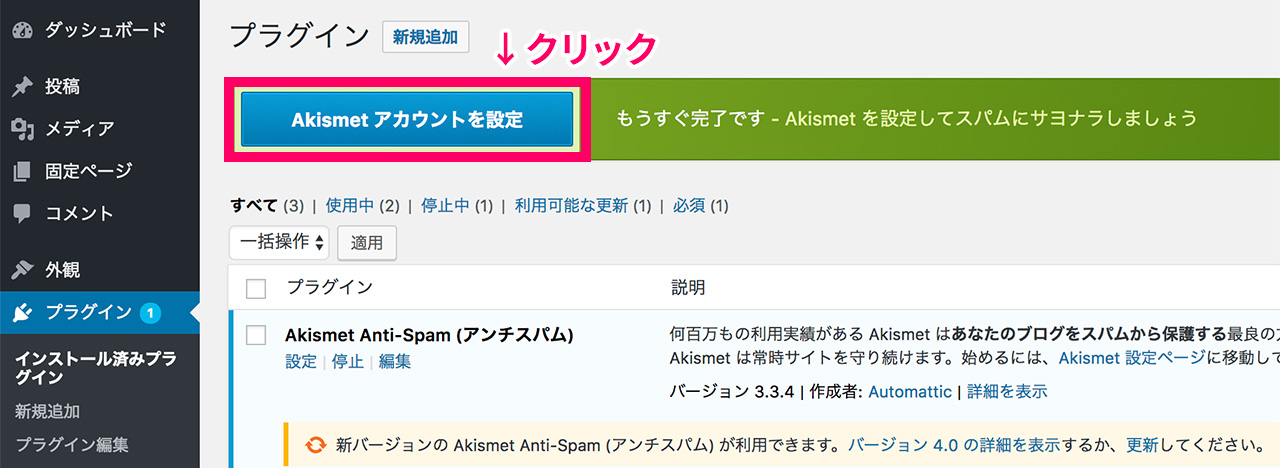
Akismetを有効化すると、プラグイン設定画面上部に表示される「Akismetアカウントを設定」ボタンをクリックし、設定画面に移動します。
2:APIキーを取得
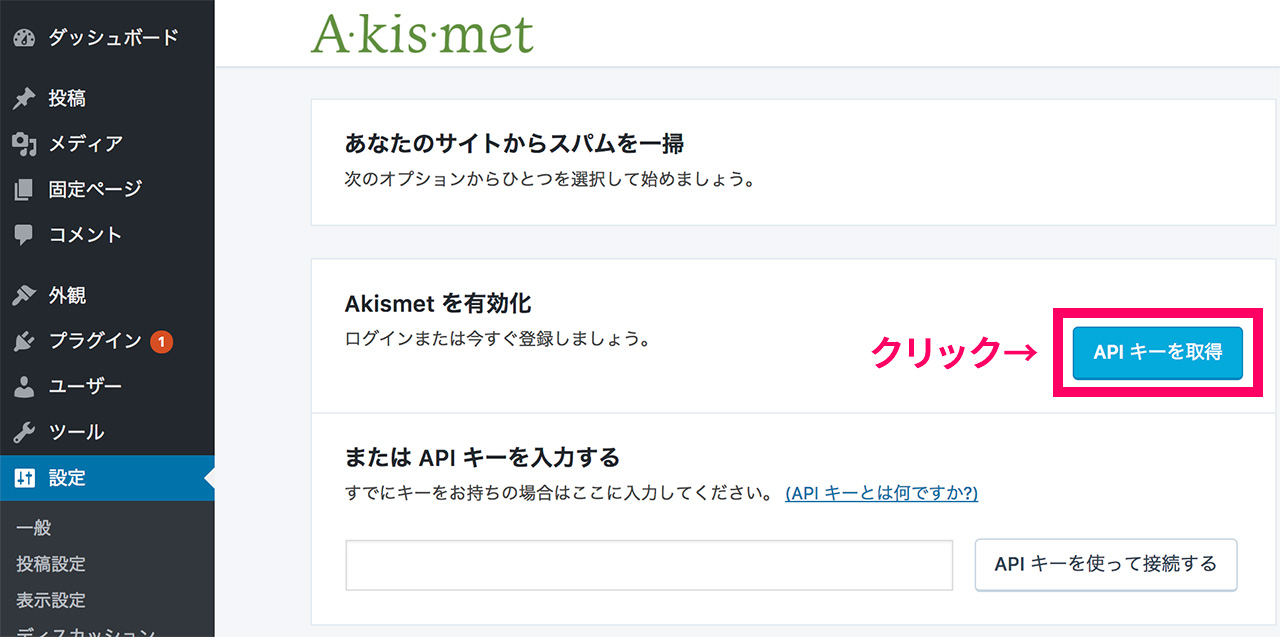
Akismetの認証を行うために「APIキーを取得」ボタンをクリックします。
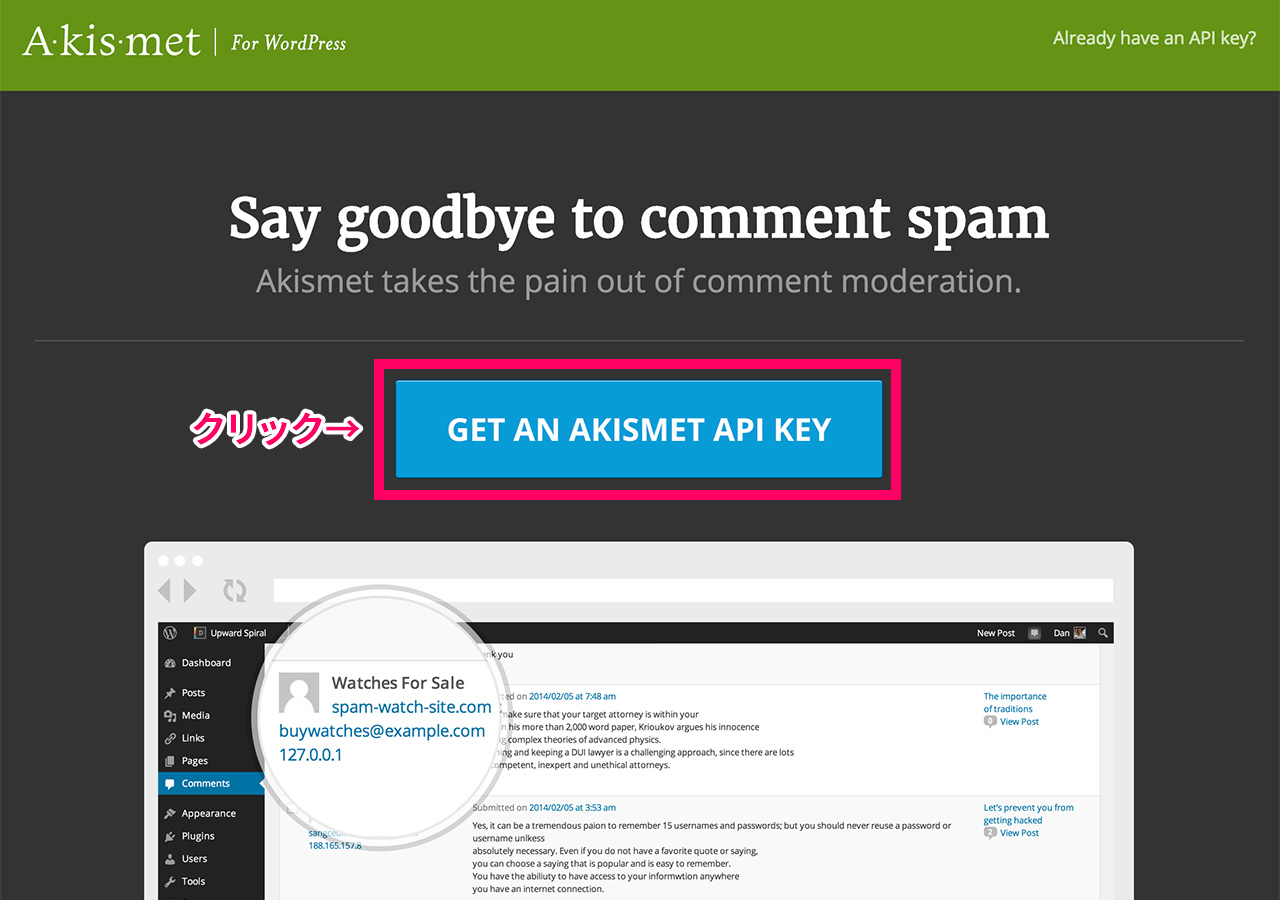
「APIキーを取得」ボタンをクリックすると、Akismetのページに移動します。
突然英語のページに移動するので、初心者の方はここで結構、焦ると思いますが間違っていないので、安心して進んでください。
「GET AN AKISMET API KEY」という青いボタンをクリックします。
3:WordPress.comアカウントの設定
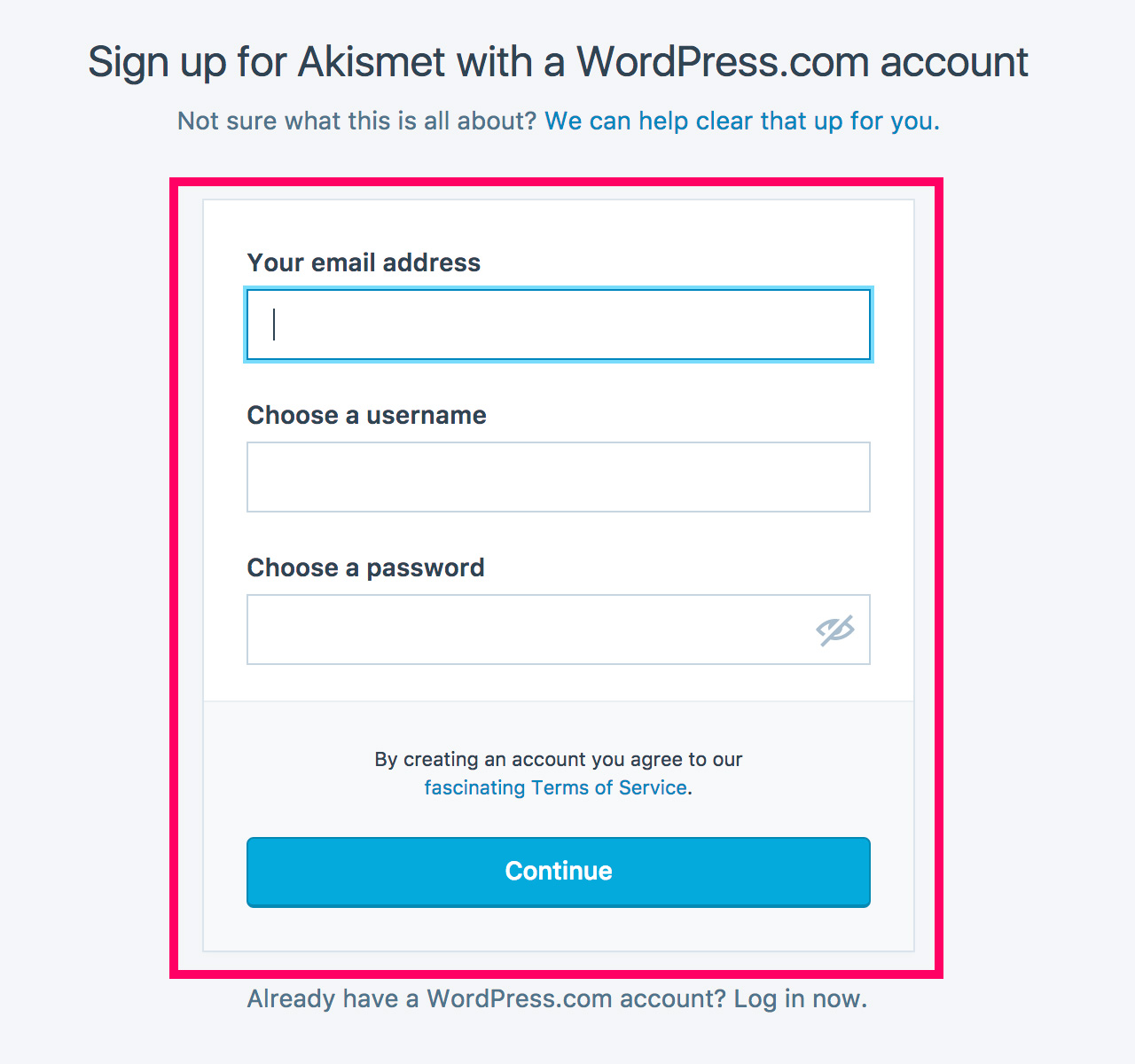
ここも少し分かりにくい点なのですが、Akismetを使うためには、WordPress.comアカウントが必要になります。
これは自分のサーバーに設定しているWordPressアカウントとは全くの別モノです。
Googleのアカウントみたいなイメージをすると分かりやすいかもしれませんね。
- メールアドレス
- ユーザー名
- パスワード
を入力して、「Continue」ボタンをクリックします。
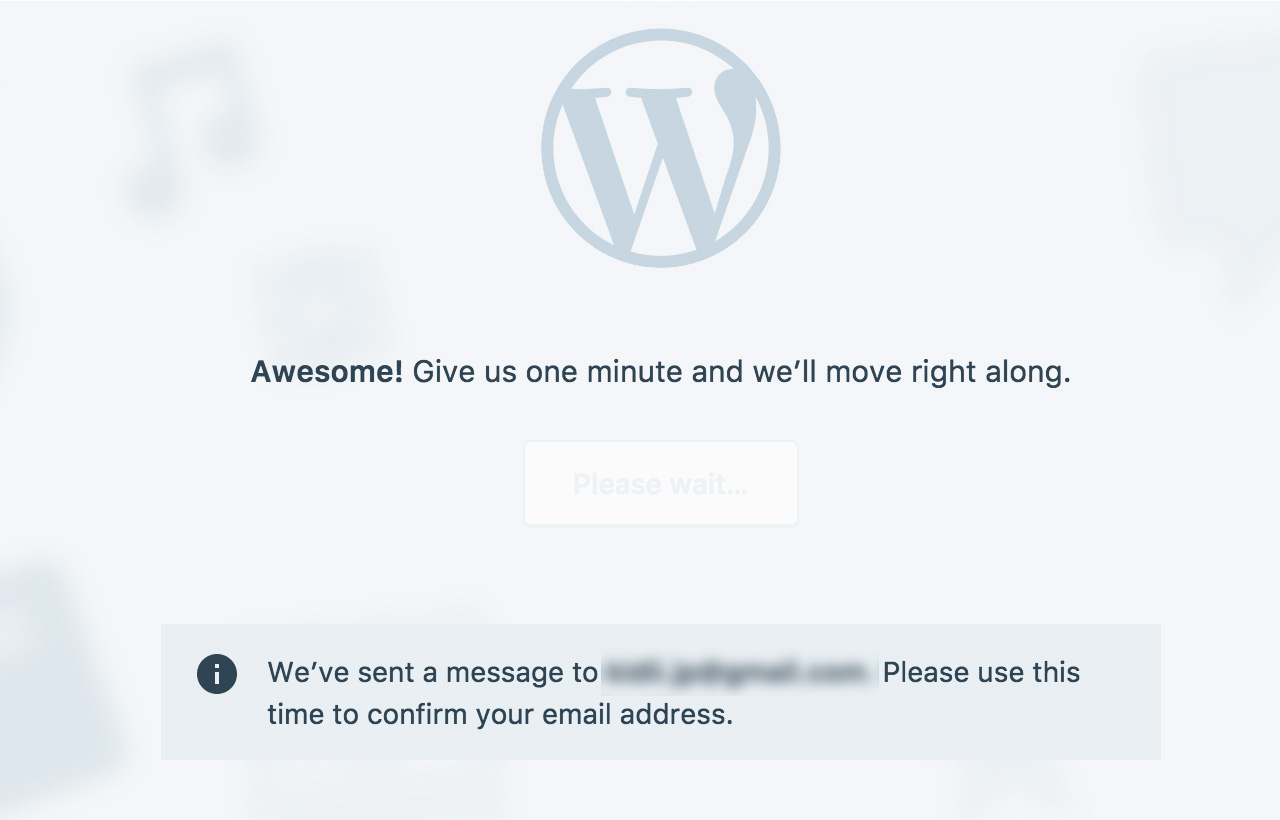
画面遷移して上のようなページが表示されたらアカウント登録完了です。
このまま、何もせずに数秒待つと以下のAkismetページに自動遷移します。
4:Akismetの設定
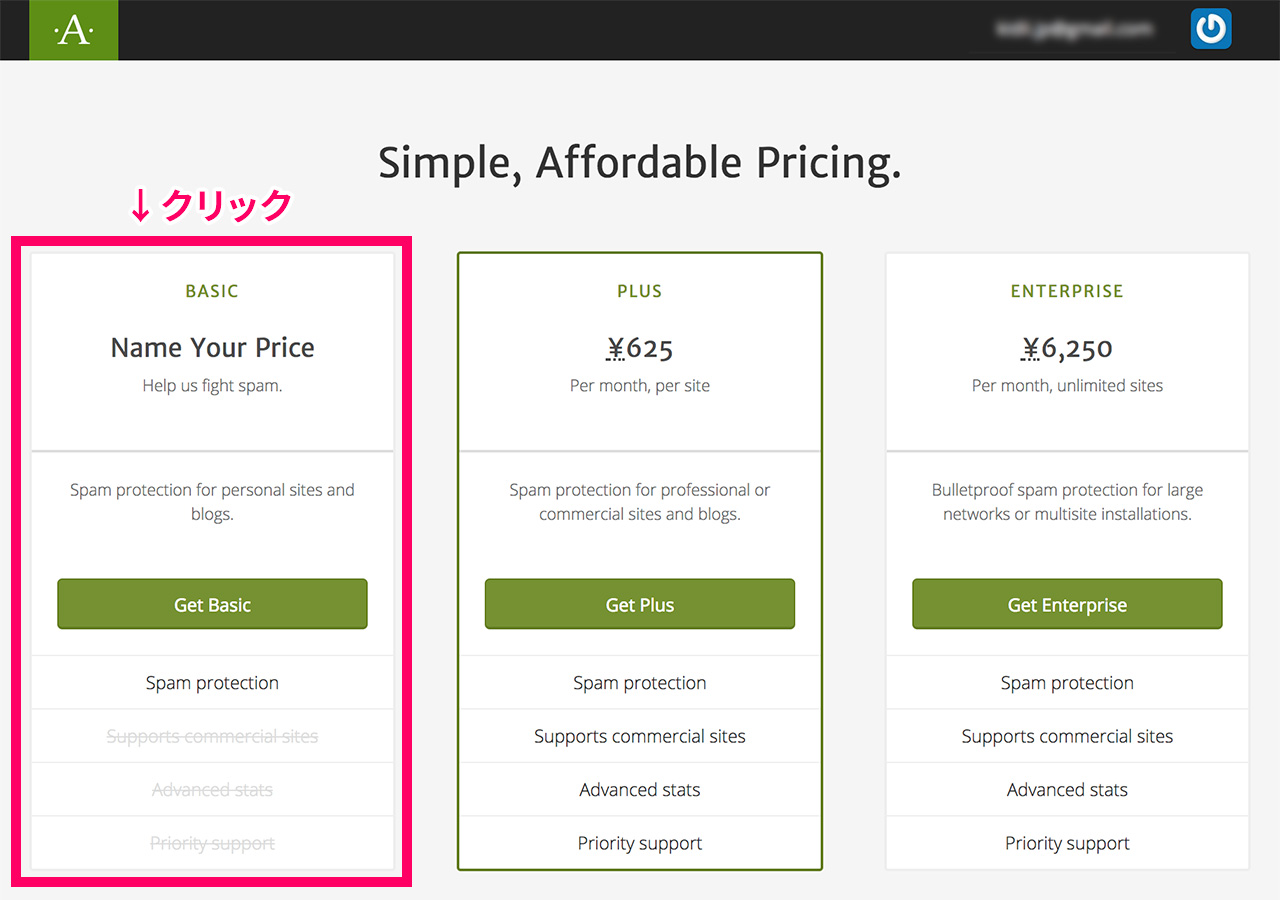
WordPressアカウント登録後は、Akismetの設定になります。
金額表示が出ているので「有料!?」と一瞬思ってしまいますが、無料で使えるので、ご安心を。
一番左の「Name Your Price」を選択してください。
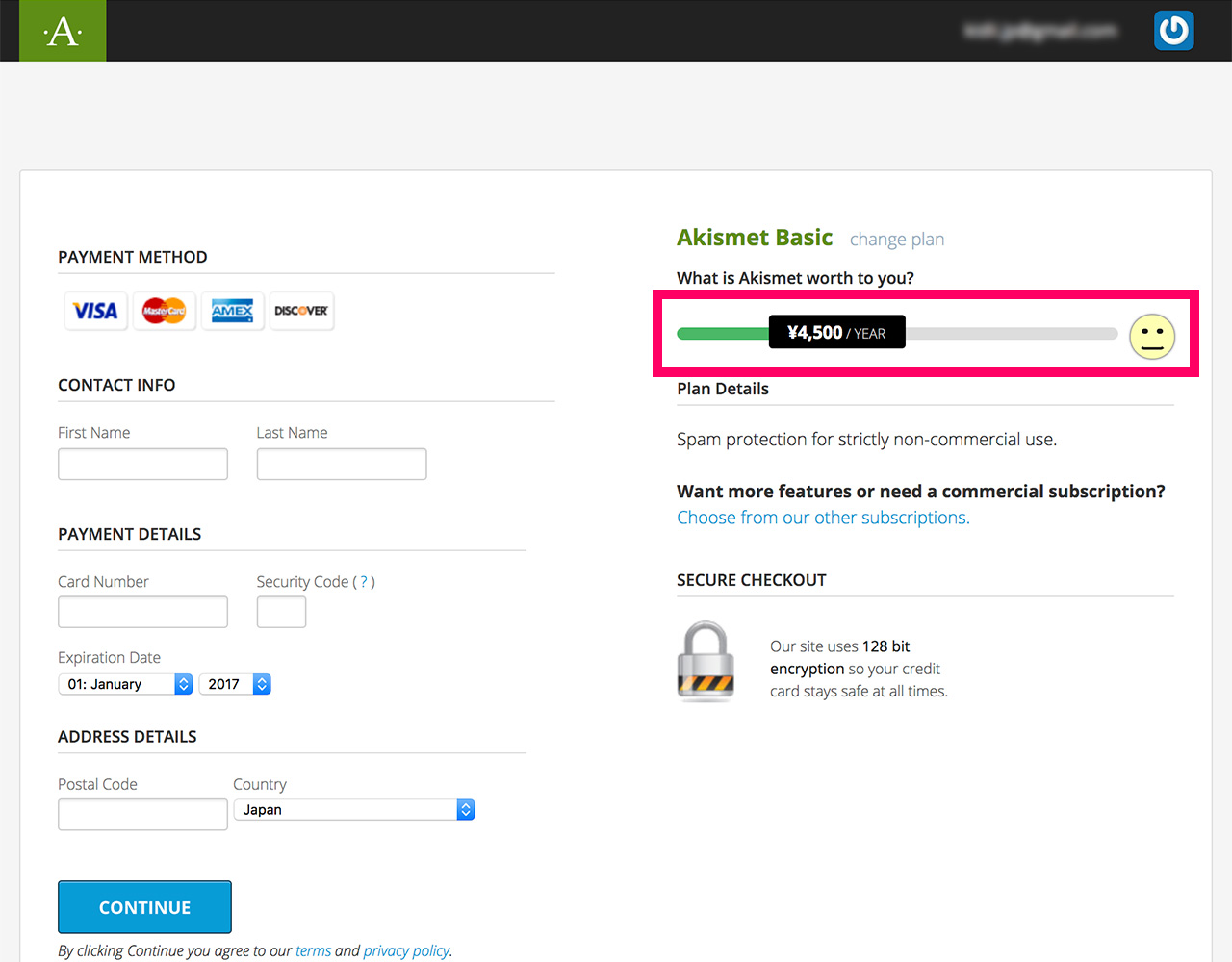
遷移した画面にも上記のように金額が表示されていますが、この部分はマウスで左右にスライドして金額設定を変更可能です。
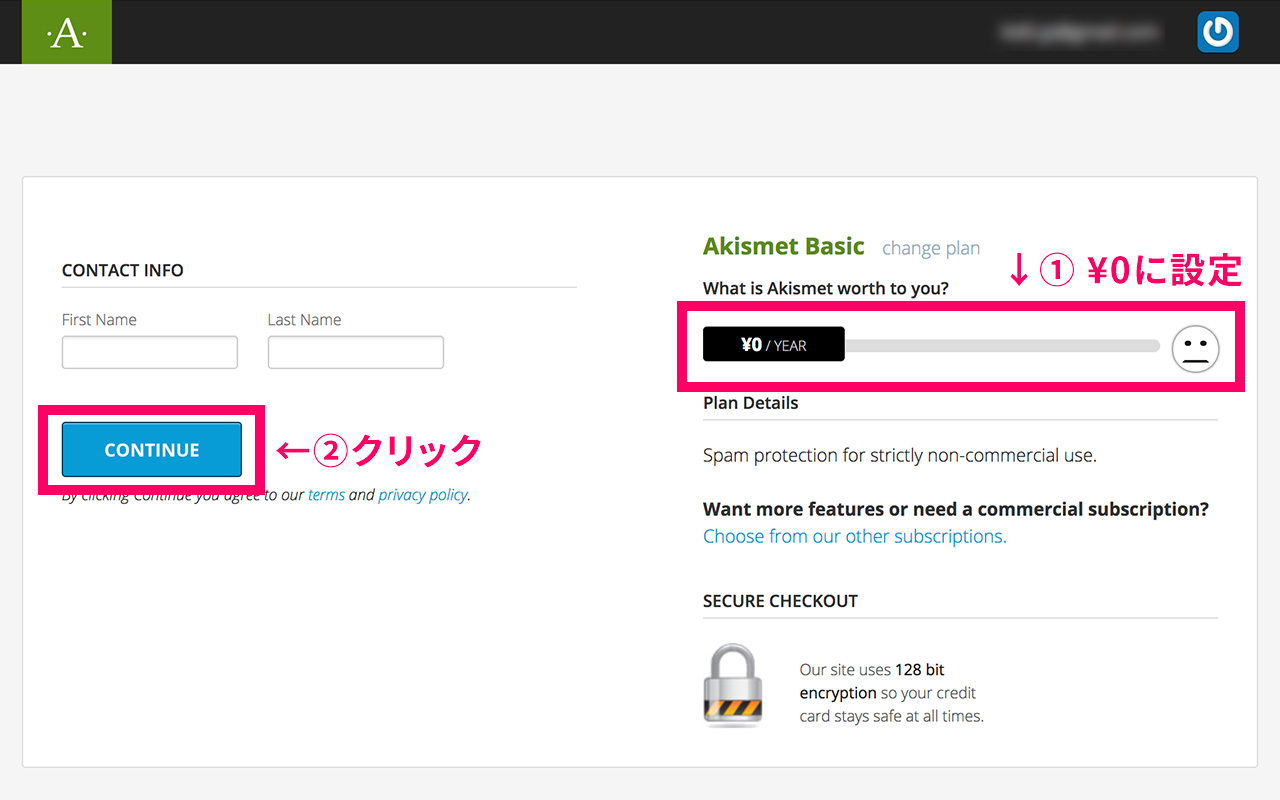
上記画像のように一番左にバーを動かし、【0円】に設定し、CONTINUEボタンをクリックします。
これでAkismetの設定は完了です。
5:設定完了
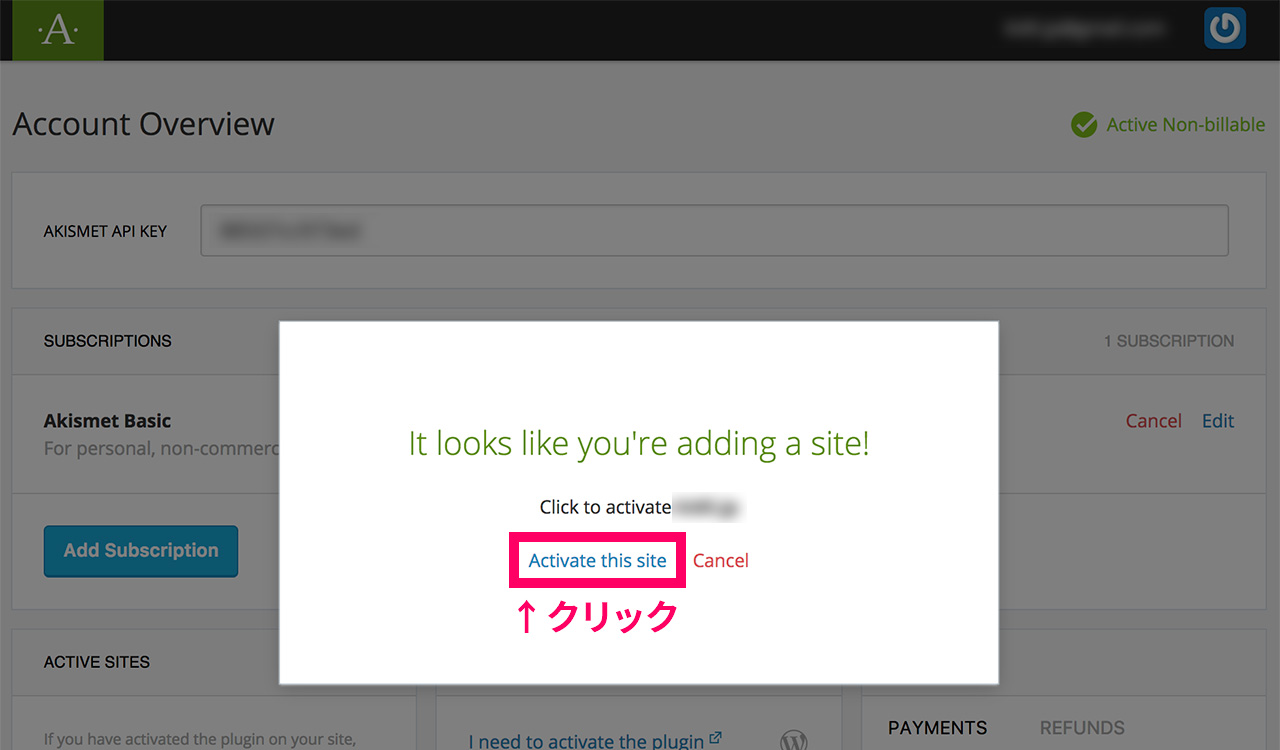
上記「Activate this site」をクリックすると全ての設定が完了となります。
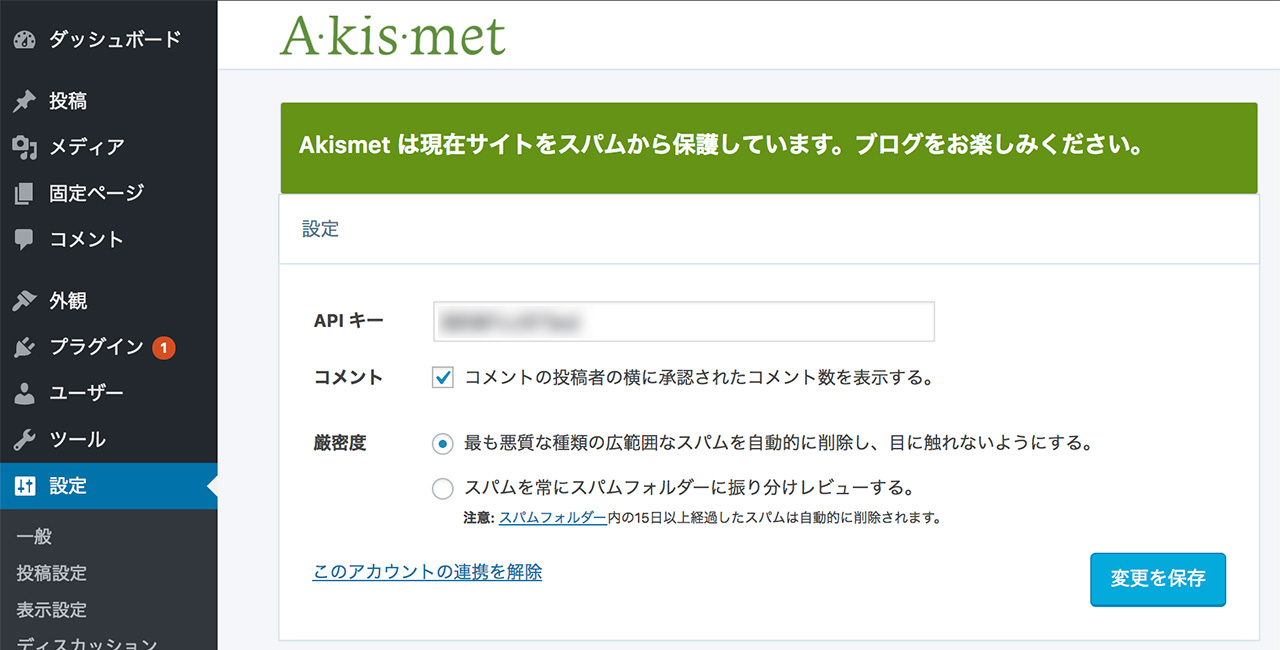
設定画面で上記のように表示されていれば、Akismetが正常に動いている状態です。
お疲れさまでした!
関連記事:月収100万円ブログのWordPressプラグインを完全公開【2017-2018】
期間限定企画実施中!
アフィリエイトの始め方が分からない
結果がなかなか出ない
という方に向けて、期間限定で無料相談を受付けています。
以下のリンクより、お気軽にお問い合わせください。











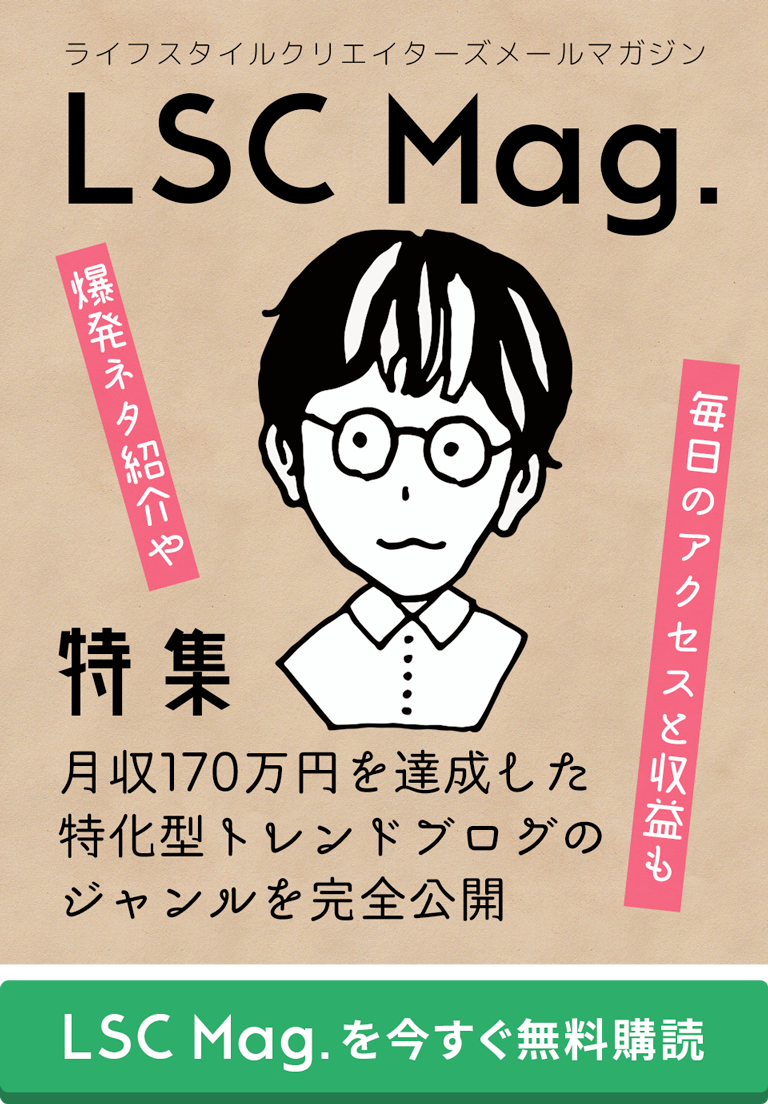


コメントを残す